F4V转换FLV完美解决方案
- 格式:doc
- 大小:179.00 KB
- 文档页数:3

F4V转换MP4—最好的F4V视频转换器完美实现!F4V转换MP4,可以将网络上下载的高清F4V转换成更常见的MP4格式,提高应用的兼容性。
本文介绍一款目前最快的F4V视频转换器——MP4/RM转换专家,教你快速实现F4V转换MP4,不仅如此,MP4/RM转换专家还是一款专门针对各类移动终端设备的视频转换软件,除了支持F4V转换MP4,还支持将MKV、TS、TP、M2TS、MOD、TOD等高清视频,以及 AVI、RMVB、MOV、3GP、MP4、FLV等格式的转换。
F4V是Adobe为了迎接高清时代而推出的格式,其采用的是H264高清编码,比特率最高可达50M,后缀名常常也为FLV,但相比于最早的普通FLV,二者有本质的区别,具有更高的清晰,同样清晰度也能以更小的体积实现。
目前F4V已经在各大视频网站逐渐流行。
MP4/RM转换专家是目前最快的F4V转换MP4视频转换器,不仅支持将F4V转换MP4,以及MKV、TS、TP、MOD、TOD等各种高清视频格式转换成MP4,还支持将RMVB、WMV、FLV等各种常见标清视频格式转换成 AVI、3GP、FLV等移动硬件格式和网络格式。
据太平洋、华军等权威评测,软件的转换速度更快了同类软件30%,在高速转换的同时,MP4/RM转换专家导出的视频同时保留了高画质,并支持在几乎所有移动设备上流畅播放,16核心并发转换的功能也随着硬件的升级而颇具优势。
一、添加待转换的F4V格式启动MP4/RM转换专家,可以看到它的界面非常的简洁而热情,令人有种不需要思考就会使用的亲切感。
在左上角(如图2),点击“添加待转换视频”按钮,在弹出的菜单,选择“添加一个视频文件”项或“添加多个视频文件”项,然后我们导入F4V文件。
二、选择导出MP4格式选择文件后,在出现的“基本转换参数选择”对话框(如图3),选择自己硬件匹配的MP4格式,也就是将F4V转换MP4格式。
从该对话框,我们可以看到,软件还支持导出各种琳琅满目的移动设备之官方格式,比如转换出MP4/3GP/3G2/FLV/F4V/SWF/RM/RMVB等格式,可见支持的格式非常的齐全。
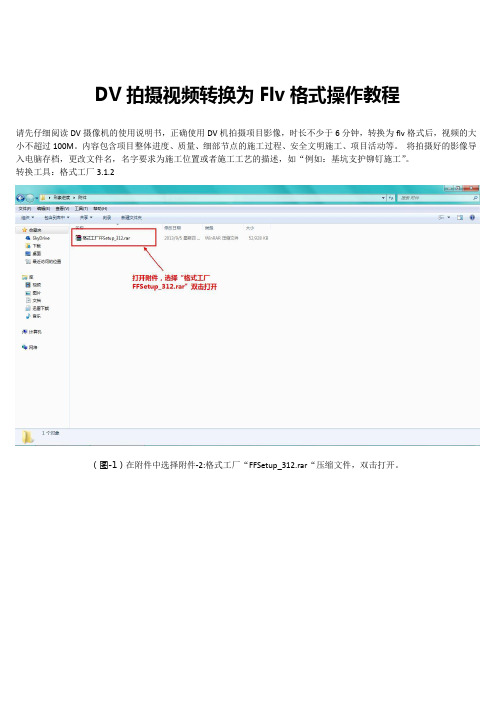
DV拍摄视频转换为Flv格式操作教程请先仔细阅读DV摄像机的使用说明书,正确使用DV机拍摄项目影像,时长不少于6分钟,转换为flv格式后,视频的大小不超过100M。
内容包含项目整体进度、质量、细部节点的施工过程、安全文明施工、项目活动等。
将拍摄好的影像导入电脑存档,更改文件名,名字要求为施工位置或者施工工艺的描述,如“例如:基坑支护铆钉施工”。
转换工具:格式工厂3.1.2(图-1)在附件中选择附件-2:格式工厂“FFSetup_312.rar“压缩文件,双击打开。
(图-2)选择压缩包里面的“格式工厂“文件,双击打开,进入下一步。
(图-3)Win7/Win8用户双击打开后会弹出”“用户账户控制”的对话框,请选择“是(Y)”按钮即可。
(图-4)在弹出的对话框里,选择“I Agree”选项。
安装时截面为英文,安装成功后是中文,不用担心看不懂。
“Install”安装。
(图-5)耐心等待进度条走完(图-6)等进度条走完后,在上图这个界面中选择1步骤中所示两选项即可;2、选择“Finish”完成安装。
(图-7)1、点击1步骤指定区域,更改视频转换后存放路径,方便查找;2、在2步骤处选择想要存放到处文件的路径。
频文件路径,选择需要转换的视频;4、点击“打开”按钮,视频添加完成。
(图-9)点击“确定”按钮,将视频添加到转换列表。
(图-10)点击“开始”按钮,视频开始转换(图-11)等待“转换状态”的进度条完成,视频就转换成功,自动存放在之前设置好的路径里。
(图-12)刚才举例设置在了桌面,转换完成后的视频文件在桌面生成。
再修改结束时间,即从开始时间到结束时间这段时间是截取后的视频长度;4、点击“确定“按钮。
(图-14)点击“确定“按钮,将视频添加到转换列表,重复(图-10)步骤即可,这样视频就截取成功。
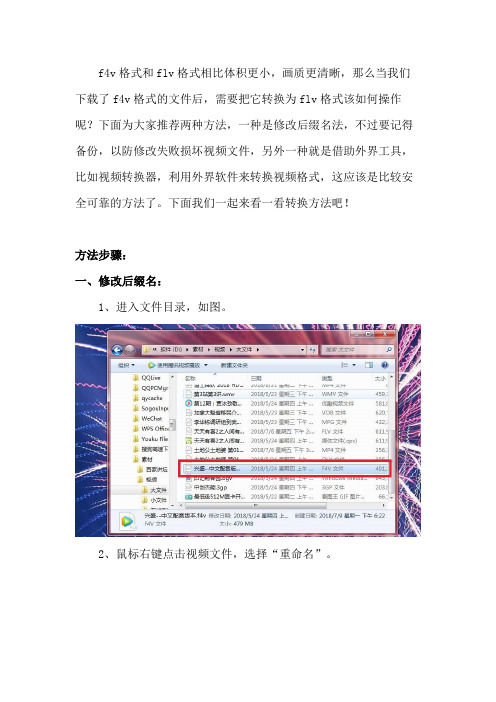
f4v格式和flv格式相比体积更小,画质更清晰,那么当我们下载了f4v格式的文件后,需要把它转换为flv格式该如何操作呢?下面为大家推荐两种方法,一种是修改后缀名法,不过要记得备份,以防修改失败损坏视频文件,另外一种就是借助外界工具,比如视频转换器,利用外界软件来转换视频格式,这应该是比较安全可靠的方法了。
下面我们一起来看一看转换方法吧!
方法步骤:
一、修改后缀名:
1、进入文件目录,如图。
2、鼠标右键点击视频文件,选择“重命名”。
3、将文件名后面的.f4v修改为.flv。
文件名可以更改也可以不更改。
4、在空白处点击一下,再点击“是”,后缀名就修改完成了。
然后我们打开看能不能播放,此法有风险,可能会损坏视频文件。
二、视频转换器转换:
1、运行迅捷视频转换器,在此提供百度网盘链接,大家可通过链接下载https:///s/1M8Nop2rUHvHnIzCE4zePIw
2、之后我们便可以将f4v文件添加到迅捷视频转换器中了,如下图所示,单个添加和批量添加都可以,支持鼠标直接拖入。
3、我们要把f4v格式视频转换为flv格式,所以右上方的输出格式我们要设置为flv格式,这里大家应该可以看到,还有很多的音频和视频格式,所以我们要想转换其他格式文件也是可以的。
4、转换格式也不能忘设置输出目录,也就是输出文件的保存位置,设置位置如图所示,小编在此设置的是桌面,大家可视情况而定。
5、转换时间一般为十几秒钟一个视频,这个速度应该短时比较快的了,关键是转换效果好,不会损伤视频。
以上就是小编介绍的两种方法了,当然推荐大家还是用第二种方法,因为第一种很容易损伤视频,如果视频损坏那就得不偿失了。

常见视频格式MPEG / MPG / DATMPEG(运动图像专家组)是Motion Picture Experts Group 的缩写。
这类格式包括了MPEG-1,MPEG-2和MPEG-4在内的多种视频格式。
MPEG-1相信是大家接触得最多的了,因为其正在被广泛地应用在VCD 的制作和一些视频片段下载的网络应用上面,大部分的VCD 都是用MPEG1 格式压缩的( 刻录软件自动将MPEG1转换为DA T格式) ,使用MPEG-1 的压缩算法,可以把一部120 分钟长的电影压缩到1.2 GB 左右大小。
MPEG-2 则是应用在DVD 的制作,同时在一些HDTV(高清晰电视广播)和一些高要求视频编辑、处理上面也有相当多的应用。
使用MPEG-2 的压缩算法压缩一部120 分钟长的电影可以压缩到5-8 GB 的大小(MPEG2的图像质量是MPEG-1 无法比拟的)。
MPEG系列标准已成为国际上影响最大的多媒体技术标准,其中MPEG-1和MPEG-2是采用相同原理为基础的预测编码、变换编码、熵编码及运动补偿等第一代数据压缩编码技术;MPEG-4(ISO/IEC 14496)则是基于第二代压缩编码技术制定的国际标准,它以视听媒体对象为基本单元,采用基于内容的压缩编码,以实现数字视音频、图形合成应用及交互式多媒体的集成。
MPEG系列标准对VCD、DVD等视听消费电子及数字电视和高清晰度电视(DTV&&HDTV)、多媒体通信等信息产业的发展产生了巨大而深远的影响。
A VIA VI,音频视频交错(Audio Video Interleaved)的英文缩写。
A VI这个由微软公司发表的视频格式,在视频领域可以说是最悠久的格式之一。
A VI格式调用方便、图像质量好,压缩标准可任意选择,是应用最广泛、也是应用时间最长的格式之一。
MOV使用过Mac机的朋友应该多少接触过QuickTime。
QuickTime原本是Apple公司用于Mac计算机上的一种图像视频处理软件。

如何解决电脑无法播放FLV视频现代科技的快速发展使得电脑已经成为我们生活中不可或缺的一部分。
我们常常用电脑来播放各种类型的视频,其中FLV格式是一种常见的视频格式。
然而,有时候我们会遇到电脑无法播放FLV视频的问题。
那么,如何解决电脑无法播放FLV视频呢?下面我将为您介绍几种常见的解决方法。
方法一:安装适用的FLV播放器软件FLV视频格式是由Adobe公司开发的,因此,首先我们需要确认是否已经安装了适用的FLV播放器软件。
常见的FLV播放器有VLC、PotPlayer等。
您可以在线下载并安装一个适合您的电脑型号及操作系统的播放器软件,并将FLV视频文件拖拽至播放器界面,尝试再次播放FLV视频。
方法二:更新或安装视频解码器有时候,电脑无法播放FLV视频是由于缺乏相应的视频解码器导致的。
您可以通过更新或安装适合的视频解码器来解决这个问题。
常见的视频解码器有K-Lite Codec Pack、Media Player Codec Pack等。
您可以从官方网站下载并安装一个适合您电脑的视频解码器,然后再次尝试播放FLV视频。
方法三:转换FLV视频格式如果您的电脑仍然无法播放FLV视频,您可以考虑将FLV视频转换为其他常见且支持的视频格式,如MP4、AVI等。
在市面上有很多免费的视频格式转换工具可供选择,您可以通过这些工具将FLV视频文件转换为您需要的格式,并再次尝试播放。
方法四:检查电脑硬件设备有时候,电脑无法播放FLV视频是由于硬件设备问题导致的。
您可以检查一下您的电脑硬件设备是否正常工作,尤其是显卡和声卡等设备。
如果发现有任何硬件问题,您可以尝试修复或更换相关设备,然后再次尝试播放FLV视频。
方法五:检查FLV视频文件是否损坏最后,如果您尝试了以上方法仍然无法播放FLV视频,那么可能是FLV视频文件本身损坏导致的。
您可以尝试从其他来源下载或获取同样的FLV视频文件,并尝试播放这些新的文件。
如果新的文件可以正常播放,那么说明原来的FLV视频文件确实损坏了。

如何转化flv视频的格式
标签:flv 格式转化avi
作为老师的我们经常要作课件,在作课件的过程中不免要用到视频文件,而从网上下载到的视频文件很多都是flv格式,一般的播放器是播放不了的,还要装播放器。
如果是参赛或是到别的学校去用则有诸多不便。
今天介绍一种可以把flv视频转变成其他格式(如:wma、avi、mp3、mp4、rm等)的方法。
1、在网上下载“3gp-video-converter”,具体地址自己搜一下,很多网站提供下载。
2、安装“3gp-video-converter”,装完之后双击桌面上的快捷方式就可以运行。
3、格式转化:点文件菜单的“添加”命令,在打开窗口的文件类型中选所有类型,选中要转化的文件,打开,选择转化类型,保存位置,窗口大小,点编码即可开始转化。
4、注册码(从网上搜):注册名:随便填。
实用性精品课程录制方案推荐教学录像及相关音视频资源是精品课程建设的重要组成部分。
从节目制作流程角度,推荐一种实用性录制方案,重点探讨方案中的设备选型及需要处理的几个重点问题。
标签:精品课程录制;非线性编辑;音视频技术引言精品课程建设是高校课程改革和建设的一项重要工作,对提高教学质量,深化教学改革具有重要意义和良好的示范效益。
教学录像及相关音视频资源是精品课程建设的重要组成部分。
影响音视频素材质量的因素很多,如主讲教师的授课水平、体态语言的运用,师生的配合是否默契等,但从技术角度,主要考虑音视频素材在采集、处理以及合成的整个流程中尽可能不失真、不衰减,保持较高的信噪比。
一实用性录制方案国家精品课程教学录像上网技术标准(2009)规定了处理音视频资料的技术规范。
专业的音视频素材需要在演播室中录制。
而一般的高校没有演播室,并且在演播室拍摄教师讲课,不能营造良好的课堂氛围,从而影响拍摄效果。
由此,拍摄精品课程音视频资源的较好场所是进行简单装修的多媒体教室。
目前,市场上用于课堂实录的系统很多,如“全自动智能录播系统”[1]、“基于网络的智能录播系统网易录”[2]、“中庆”、“卓越”、“奥维亚”、“高盛”等[3]。
大部分产品从功能上能满足制作一般精品课程录播的需要,操作使用较简易,一定程度上减少了技术人员的工作量,但是很多产品,“解决手段问题多于解决应用问题,解决功能问题多于解决性能问题”[3],对音视频素材的处理较单一,缺乏合理统一的规划和一定的灵活性。
尤其是有些自动跟踪拍摄技术的运用,使得镜头切换不合时机,加之系统的集成单一,单独的设备可利用余地较小。
1 推荐录制方案按照“科学规范、经济适用和可扩展性”等原则,推荐如图1所示的解决方案。
从素材的采集到处理,到作品的生成和存储,视频编码一致使用MPEG-2标准。
MPEG-2的图像压缩格式已成为多媒体数据存储、管理和多媒体网络应用中的最优码流格式,是HDTV、SDTV和DVD标准的核心压缩格式,为海量音视频信息存储提供了低成本的有效解决方案。
怎么用视频转换器将F4V转换成FLV?
我们从网上下载的视频,很多都是FLV格式,FLV格式具有文件小、加载速度快的优点。
F4V作为一种更小更清晰,更利于在网络传播的格式,已经逐渐取代了传统FLV。
不过对于用惯了FLV格式的用户来说,难免会不习惯,而且F4V兴起之初,由于编码的特殊,常不为各播放器所兼容播放。
视频转换器就能轻松解决这一难题,将F4V转换成FLV,这是一款绿色简体中文版、免费全能格式转换软件,可在XP /Windows7/Windows10等环境下运行。
使用工具:视频格式转换器
方法步骤:
接下来小编就教教大家如何使用这款软件。
打开迅捷PDF在线转换器,通过“点击选择文件”按钮,把需要转换格式的视频导入转换器,导入的格式、数量都不限。
支持转换的主要视频格式有:RMVB、3GP、MP4、AVI、FLV、F4V、VOB、WMV、MKV、MOV、WEBM等。
下面简单看下主界面的一些功能,在“文档转换”里面的“视频转换”。
设置FLV格式,点击转换格式后面的按钮,在选项里面选择FLV格式,此时,点击转换器右下角的圆角矩形图标,也就是转换按钮,即可开始转换。
软件最大线程可同时转换4个文件。
转换之后可直接下载播放或扫码在线播放。
是不是很简单?软件其实还可以支持视频转换成音频格式,可转的音频格式有:AAC、AC3、M4A、MP3、OGG、WAV、WMA、FLAC(无损)、WAV(无损)等。
视频格式介绍简要介绍一下常见的视频格式及高清视频格式。
1 3GP格式3GP是一种3G流媒体的视频编码格式,主要是为了配合3G网络的高传输速度而开发的,也是目前手机中最为常见的一种视频格式。
目前,市面上一些安装有Real play播放器的智能手机可直接播放后缀为rm的文件,这样一来,在智能手机中欣赏一些rm格式的短片自然不是什么难事。
然而,大部分手机并不支持rm格式的短片,若要在这些手机上实现短片播放则必须采用一种名为3GP的视频格式。
目前有许多具备摄像功能的手机,拍出来的短片文件其实都是以3GP 为后缀的。
2 ASF格式ASF 是Advanced Streaming format 的缩写,由字面(高级流格式)意思就应该看出这个格式的用处了。
ASF 就是Microsoft 为了和现在的Real player 竞争而发展出来的一种可以直接在网上观看视频节目的文件压缩格式。
由于它使用了MPEG4 的压缩算法,所以压缩率和图像的质量都很不错。
因为ASF 是以一个可以在网上即时观赏的视频“流”格式存在的,所以它的图象质量比VCD 差一点点并不出奇,但比同是视频“流”格式的RAM 格式要好。
不过如果你不考虑在网上传播,选最好的质量来压缩文件的话,其生成的视频文件比VCD (MPEG1)好是一点也不奇怪的,但这样的话,就失去了ASF 本来的发展初衷,还不如干脆用N A VI 或者DIVX 。
但微软的“子弟”就是有它特有的优势,最明显的是各类软件对它的支持方面就无人能敌。
3 A VI格式A VI—Audio Video Interleave,即音频视频交叉存取格式。
1992年初Microsoft 公司推出了A VI技术及其应用软件VFW(Video for Windows)。
在A VI文件中,运动图像和伴音数据是以交织的方式存储,并独立于硬件设备。
这种按交替方式组织音频和视像数据的方式可使得读取视频数据流时能更有效地从存储媒介得到连续的信息。
视频转码方法总结与常见问题解决在现今信息化快速发展的时代,视频成为人们传递和分享信息的一种主要形式。
然而,由于不同设备和平台的兼容性问题,视频格式的转码变得尤为重要。
本文将总结一些常见的视频转码方法,并提供解决常见问题的措施。
一、常见视频转码方法1. FFmpegFFmpeg是一个开放源代码的视频转码工具,它支持多种视频格式之间的转换,如AVI、MP4、WMV等。
通过简单的命令行操作,用户可以轻松地实现视频转码。
2. HandBrakeHandBrake是一款免费、开源的视频转码软件,支持多个平台,如Windows、Mac和Linux。
它提供直观的界面,用户可以通过简单的拖放操作选择需要转码的视频文件,并选择目标格式进行转码。
3. Online-ConvertOnline-Convert是一个在线视频转码平台,用户可以通过上传本地视频文件或提供视频的URL进行转码。
它支持多种视频格式之间的转换,并且提供一些高级选项,如视频分辨率和比特率的调整。
4. VLC媒体播放器VLC是一款强大的媒体播放器,同时也提供视频转码功能。
用户可以通过导航菜单中的“媒体”选项找到“转码/保存”功能,然后选择需要转码的视频文件和目标格式即可完成转码。
二、常见问题解决方法1. 视频转码速度慢视频转码通常涉及大量的计算和处理,因此需要一定的时间。
然而,某些转码工具可能会出现转码速度过慢的问题。
解决方法包括:关闭其他占用资源的程序、升级电脑硬件、选择更高效的转码工具等。
2. 转码后视频质量下降在视频转码过程中,有可能出现画质损失的问题。
为了避免这种情况发生,可以尝试选择更高的视频比特率和分辨率,或者选择更高质量的转码工具。
另外,保持原视频和目标视频格式尽量相同也有助于减少画质损失。
3. 转码过程中出现错误消息在转码过程中,有时会出现一些错误消息,如编解码器不支持、文件格式不兼容等。
解决方法包括:更新转码工具到最新版本、在转码之前先转换为更常见的视频格式、检查所使用的视频文件是否损坏等。
F4V转换FLV完美解决方案
F4V 转FLV,可实现将从网络上下载的高清F4V格式转换成兼容性更好的FLV格式,以便于播放或编辑。
F4V是新兴的流媒体格式,具有体积小,清晰度高等特点,利于网络传播,目前很多的视频网站都是使用这种流媒体格式播放高清视频。
但由于F4V的新兴,目前各大视频网站采用的F4V标准非常之多,也决定了 F4V 相比于传统FLV,兼容能力相对还较弱,会出现无法在一些播放器播放的情况。
所以我们就需要将F4V转换成FLV、AVI、WMV等各种常见的格式,以便于播放,当然将F4V转换FLV还有更多的用途。
F4V转换FLV,使用国内发展最久的转换软件 -《超级转换秀》即可轻松实现,除了支持F4V转FLV,还支持F4V转AVI、WMV、MPG、MOV等等,而速度快,高清画质也是这款软件突出的特点之一。
1.导入要转换成FLV的F4V视频
《超级转换秀》功能涵盖音、视频的各种转换和编辑,要实现F4V转换
FLV,在它的“视频转换通”选项卡中进行操作即可,如图点击左上角的
“添加待转换视频”按钮,即可将待转换成FLV的F4V视频导入,除了
可导入F4V,还可直接导入AVI/VCD/MPG/WMV/RM/RMVB/F4V/MOV/QT/MP4
/MPEG4/3GP/MKV/TS/TP/MTS/M2TS/MOD等各种格式,兼容性非常好。
另外,如果想将多个F4V视频合并成FLV,可以点击“合并多个视频”进行操
作。
还有专业的DVD烧录向导,可制作DVD光盘哦。
2.选择F4V要转换的FLV格式
要选择转换后的FLV格式,在如下的“设置待转换的视频参数”对话框进行操作即可,在此我们也可以看到,除了支持导出FLV格式,还可以导出其他各种流行的格式,如AVI、MPG、WMV、GIF等等,各种格式的参数设置也非常齐全,不需要设置的话,直接按照软件的默认参数导出也可,在操作的简单性和人性化上,这款软件无疑是获得了双赢。
另外,这款视频编辑软件还能为视频消音(导出WMV时就可以做到)、替换音频(直接点击右侧“音频源”出的“浏览”按钮)等多种实用的功能。
3.剪辑视频
更多的视频编辑功能在如下的“其他功能设置”对话框可以一一操作,如截取分割视频、叠加文字、添加滚动字幕、为视频加水印、为视频加相框等等,操作一步到位,效果还很美观,有需要的朋友都可以一一尝试。
4.开始F4V转换FLV
一切设置完后,点击上图的“确认”按钮,就可以回到主界面,再点击“开始转换”按钮,就可以开始F4V极速转换FLV了,这款软件对CPU的优化非常彻底,在转换速度上远快于其他的软件,这也是我喜爱的重要原因之一。